Netflixi musta ekraani probleemi lahendamine
Varia / / March 09, 2022
Netflix on üks hiiglaslikest voogedastusteenuste pakkujatest, mis pakub miljoneid sisu, nagu veebisarju, eksklusiivseid filme, dokumentaalfilme, anime ja muud riiklikku ja piirkondlikku sisu. Sarnaselt muudele suurematele voogedastusteenustele on mõnikord ka Netflixil tõrkeid ja vigu, mis võivad teie vaatamiskogemust katkestada. OÜks kõige levinumaid probleeme on Netflixi musta ekraani probleemid meie seadmes videosisu voogesituse ajal. Olenemata sellest, millist seadet te kasutate, teatavad paljud kasutajad, et nende ekraan läheb mustaks ja midagi pole näha. Musta ekraani probleemi põhjustavad paljud tegurid, näiteks serveriprobleemid, rikutud installifailid või süsteemifailid. Seega vaatame ilma igasuguse jututa mõningaid tõrkeotsingu näpunäiteid selle probleemi lahendamiseks.

Lehekülje sisu
-
Netflixi musta ekraani probleemi lahendamine
- Taaskäivitage seade ja ruuter
- Kontrollige serveri katkestust
-
Logi välja ja uuesti – logi sisse
- Taotlemiseks
- Brauserile ja mac OS-ile
-
Tühjendage rakenduse/brauseri andmed ja vahemälu
- Brauseri jaoks
- Taotlemiseks
- Lülitage VPN välja
- Kasutage minipleierit/ PIP-režiimi
- Keela silmade mugavusrežiim
- Kontrollige süsteemi ja Netflixi rakenduse värskendust
- Installige Netflix oma seadmesse uuesti
- Järeldus
Netflixi musta ekraani probleemi lahendamine
Netflixi musta ekraani probleem on aga Netflixi kogukonnas juba eskaleerunud ja mõni põhieraldusvõime on juba saadaval Netflixi abikeskus veebisait. Kuid enne meetodite juurde liikumist kontrollige esmalt, kas HDMI-kaablis pole füüsilisi kahjustusi. Mõnikord muudame oma süsteemiseadeid, kuid unustame kontrollida väiksemaid tegureid, nagu rebenenud juhtmed, Interneti-ühendus või ekraaniprobleemid.
Taaskäivitage seade ja ruuter

Voogesituse probleemi üks peamisi probleeme on Interneti-kiirus. Kontrollige oma võrgu kiirust erinevatel veebisaitidel ja kui teil on väikese kiirusega probleem, ei pruugi Netflix korralikult töötada. Süsteemi ja ruuteri väiksemate vigade parandamiseks taaskäivitage üks kord. Enne taaskäivitamist ühendage mõlemad seadmed välja kõik ühendatud juhtmed, oodake 20–30 sekundit, ühendage see tagasi ja lülitage seade sisse ning kontrollige, kas probleem on lahendatud või mitte.
Kontrollige serveri katkestust

Teine oluline probleem on Netflixi serveri katkestus. Kui server on maas, võib Netflixis tekkida musta ekraani probleem. Saate kontrollida Netflixi katkestusi paljudelt veebisaitidelt või lihtsalt otsida Netflixi katkestust. Samuti võite külastada Netflixi veebisaiti, et teada saada, kas nende serveritega on probleeme. Palun oodake, kuni probleem on lahendatud. See ei võta enam aega.
Logi välja ja uuesti – logi sisse
Ka järgmine meetod on mõnikord lihtne ja kasutajaandmed võivad erinevatel põhjustel rikkuda. Probleemi lahendamiseks saate Netflixist välja logida ja uuesti sisse logida.
Taotlemiseks

- Avage oma seadmes Netflixi rakendus ja puudutage või klõpsake profiiliikooni.
- Nüüd puudutage või klõpsake loendis väljalogimisvalikut.
- Windowsi puhul klõpsab rakendus valikul rohkem ja seejärel väljalogimisvalikul.
- Pärast uuesti väljalogimist avage rakendus, sisestage oma mandaat ja kontrollige probleemi olemasolu.
Brauserile ja mac OS-ile
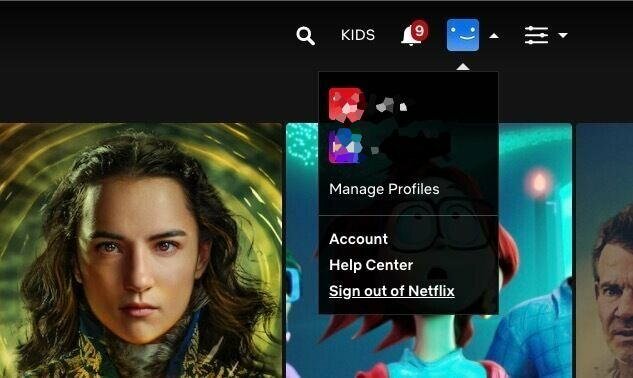
Reklaamid
- Avage brauser ja minge Netflixi veebisaidile ja tnavigeerige ja klõpsake profiiliikoonil ja klõpsake rippmenüüst väljalogimise nuppu.
- Sulgege leht ja brauser ning oodake 10-20 sekundit.
- Nüüd avage brauser ja sisestage uuesti sisselogimiseks oma mandaat.
Tühjendage rakenduse/brauseri andmed ja vahemälu
Mõnikord tekitab probleeme ka vahemälufail. Vahemälufailid luuakse rakenduse või brauseri kiireks kasutamiseks automaatselt. See vähendab ka rakenduse laadimisaega ja brauserit, kuid mitu sama vahemälufaili tekitavad aja jooksul probleeme.
Brauseri jaoks
- Avage brauser ja klõpsake brauseri paremas ülanurgas valikul või kolme punkti ikoonil.
- Nüüd valige Seaded ja seejärel klõpsake nuppu Kustuta sirvimisandmed privaatsusest ja turvalisusest.
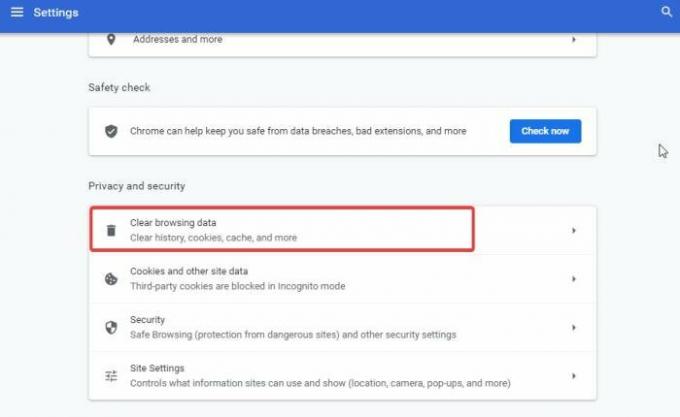
- Valige jaotises Kustuta sirvimisandmed ajavahemik, klõpsake kõiki märkeruutusid ja klõpsake nuppu Kustuta andmed.
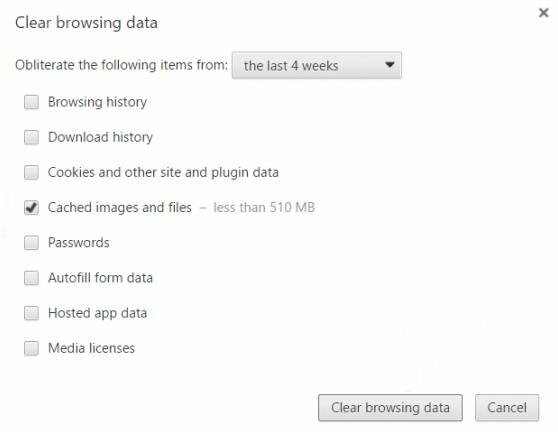
- Seejärel oodake, kuni protsess on lõppenud, taaskäivitage brauser, avage Netflix ja kontrollige probleemi olemasolu.
Taotlemiseks
- Avage süsteemi sätted ja seejärel jaotisesse Rakendused ja teatised.
- Nüüd puudutage valikut Vaata kõiki rakendusi ja navigeerige Netflixi.
- Nüüd valige suvand Salvestus ja vahemälu, puudutage Tühjenda vahemälu ja oodake, kuni seade vahemälu automaatselt kustutab.

- Seejärel puudutage rakenduse andmete kustutamiseks ja seadme taaskäivitamiseks nuppu Kustuta andmed.
Lülitage VPN välja
Netflix kaitseb mõnda oma saadet ainult piirkondlikult, mis tähendab, et väljaspool oma piirkonda asuvad kasutajad ei saa saadet vaadata. See on mõeldud piirkondlike videojuhiste seaduste ja määruste kaitsmiseks. Kuid mõned kasutajad kasutavad VPN-teenuseid piirkondlikest piirangutest mööda hiilimiseks. Seetõttu keelake VPN ja vaadake, kas probleem püsib.
Kasutage minipleierit/ PIP-režiimi
Mõnel juhul püsib probleem operatsioonisüsteemi halva konfiguratsiooni tõttu. See probleem on Androidi kasutajate jaoks väga levinud. Saate selle hõlpsalt parandada, liigutades video PIP-režiimi ja seejärel tagasi algsesse täisekraanirežiimi, et see käivitada.
Reklaamid
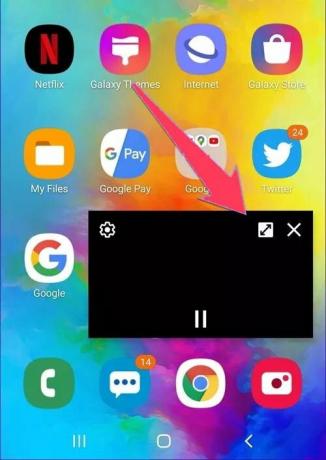
PIP-režiimi kasutamiseks lohistage video lihtsalt ekraani allossa. See minimeerib ekraani ja teid ostetakse tagasi nutitelefoni avakuvale.
Keela silmade mugavusrežiim
Paljudel nutitelefonidel on nüüd sisseehitatud silmade mugavusrežiim, et kasutajad saaksid oma telefone öösel hämaras kasutada. Kuid sellised funktsioonid on pisut trikid, kuna võivad segada ka teisi rakendusi. Seetõttu keelake see režiim oma telefonis. See võib teie nutitelefoni seadetes olla loetletud kui "Silmade mugavusrežiim", "Sinise valguse režiim" või "Öine režiim".
Märge
Mitte ainult silmade mugavusrežiim, vaid ka paljud kolmandate osapoolte rakendused pakuvad seda teenust, mis võimaldab parema vaatamiskogemuse tagamiseks panna ekraanile filtrid. Kuid sellised rakendused takistavad ka Netflixi rakendust. Seetõttu soovitame teil tühistada nende „rakenduste joonistamise” load või need kõik koos desinstallida. Mõned levinumad rakendused, mis selliseid probleeme tekitavad, on – Facebook Messenger, Bluelight filter, Pixel Battery Saver, Heleduse suurendaja jne.
Kontrollige süsteemi ja Netflixi rakenduse värskendust
Oleme juba öelnud, et probleem on juba eskaleeritud Netflixile. Samuti pakub Netflix oma kasutajale regulaarselt värskendusi, et muuta rakendus tõhusamaks optimeerimiseks ja suurepärase kasutuskogemusega. Musta ekraani probleem on aga tingitud ka OS-i püsivara vanast versioonist.
Netflixi rakenduse värskendamiseks minge oma OS-i ametlikku rakenduste poodi ja otsige üles Netflix või klõpsake nuppu Otsi värskendusi.

Kui värskendus on saadaval, värskendage rakendust ja Süsteemi värskenduse jaoks avage seade, kontrollige värskendusi ning laadige värskendused alla ja installige oma seadmesse.
Installige Netflix oma seadmesse uuesti
Viimane meetod on Netflixi rakenduse uuesti installimine seadmesse. Mõnikord saavad rakenduse failid rikutud ja probleemi lahendamiseks on võimalik lahendus uuesti installida.
- Puudutage pikalt Netflixi rakendust ja lohistage rakenduse desinstallimiseks.
- Nüüd minge ametlikku rakenduste poodi, otsige üles Netflix ja installige rakendus uuesti seadmesse.
- Pärast installimist avage rakendus, sisestage sisselogimiseks oma mandaat ja kontrollige, kas probleem on lahendatud.
Märge
See ei ole Netflixi musta ekraani probleemi lahendamise loendi lõpp, kuna rakendus on saadaval paljudes seadmetes ja iga seadme jaoks pole paranduste lisamine võimalik. Kui kasutate Netflixi rakendust Samsungi nutiteleris või konsoolseadmetes, saate järgida veel mõningaid tõrkeotsingu samme.
Nutiteleri jaoks: keelake Samsung Instant (Samsungi teleri jaoks) ja keelake ekraani värskendussageduse automaatne reguleerimine (voogesitusseadmete jaoks, nagu Roku või Firestick)
Konsoolide jaoks: lubage videoseadetes HDCP 1.4 ja keelake helivõimendusrakendused, nagu Dolby või Viper.
Konsoolide kasutajatel soovitame vaadata meie teist juhendit, mis käsitleb sama probleemi – Parandus: Xbox Series X ja S Netflixi musta ekraani probleem
Järeldus
Siin on kõik meetodid Netflixi musta ekraani probleemi lahendamiseks mitmes seadmes. Kui probleem ei lahene, proovige oma konto mõnes teises seadmes avada ja sisse logida. Loodame, et ülaltoodud meetodid lahendavad teie probleemi ja kui ükski ülaltoodud lahendustest ei tööta, teavitage probleemist Netflixi abikeskust.



